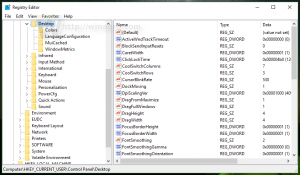V kontekstni meni koša za smeti sistema Windows 10 dodajte potrditev pokaži recikliranja
Kako dodati Pokaži potrditev recikliranja v kontekstni meni koša v sistemu Windows 10
Windows ima posebno lokacijo, imenovano Recycle Bin, kjer so shranjene izbrisane datoteke in mape
začasno, tako da ima uporabnik možnost, da obnovi pomotoma izbrisane stvari ali jih trajno odstrani. Za hitrejši vklop ali izklop »Pokaži potrditev brisanja« za koš za smeti imate lahko poseben ukaz kontekstnega menija.

Funkcija koša deluje na naslednji način. Za vsako črko pogona, to je za pogone in njihove particije, ki so na voljo v vaši napravi, Windows ustvari skrito $Recycle. Bin mapa. Ta mapa vsebuje podmape, ki so poimenovane po SID uporabnika. V tej podmapi operacijski sistem shrani datoteko, ki jo je izbrisal ustrezni uporabnik. Zunanji trdi diski, povezani z vašim računalnikom, bodo imeli tudi $Recycle. Bin mapa. Vendar pa bliskovni pogoni USB in pomnilniške kartice (SD/MMC) ne bodo imeli koša. Datoteke, izbrisane z izmenljivih pogonov, bodo trajno izbrisane.
Oglas
V sistemu Windows 10, ko uporabnik briše datoteko ali mapo, se na zaslonu ne prikaže noben potrditveni poziv. Namesto tega aplikacija File Explorer neposredno pošlje izbrane predmete v koš. A potrditveno pogovorno okno je mogoče omogočiti v lastnostih koša, da to dosežete:

Če želite hitreje vklopiti ali izklopiti to pogovorno okno, lahko dodate poseben vnos v kontekstni meni ikone koša na namizju.


Dodati Pokaži potrditev recikliranja v kontekstni meni koša v sistemu Windows 10,
- Prenesite naslednji ZIP arhiv: Prenesite ZIP arhiv.
- Izvlecite njegovo vsebino v katero koli mapo. Datoteke lahko postavite neposredno na namizje.
- Odblokirajte datoteke.
- Dvokliknite na
Dodaj spremenljivke okolja Kontekstni meni.regdatoteko, da jo združite.
- Če želite odstraniti vnos iz kontekstnega menija, uporabite priloženo datoteko
Odstrani spremenljivke okolja Kontekstni meni.reg.
Končali ste!
Kako deluje
Pokaži potrditev recikliranja je pravzaprav ukaz traku. Kot se morda spomnite iz mojih prejšnjih objav v spletnem dnevniku, lahko v kontekstni meni dodate kateri koli ukaz Ribbon. Glej Kako dodati kateri koli ukaz traku v meni z desnim klikom v sistemu Windows 10 za podrobnosti.
Skratka, vsi ukazi traku so shranjeni pod registrskim ključem
HKEY_LOCAL_MACHINE\SOFTWARE\Microsoft\Windows\CurrentVersion\Explorer\CommandStore\shell
Izvozite lahko želeni ukaz in spremenite izvoženi *.Reg, da ga dodate v kontekstni meni datotek, map ali katerega koli drugega predmeta, ki je viden v File Explorerju. V našem primeru potrebujemo ukaz z imenom "Windows. ToggleRecycleConfirmations".

Kot lahko vidite na zgornjem posnetku zaslona, je Windows. ToggleRecycleConfirmations ukaz, ki ga lahko uporabimo za svojo nalogo. Objektu {645FF040-5081-101B-9F08-00AA002F954E} dodajamo Active-X. Njegovo CLSID predstavlja mapo Recycle Bin v registru. Ogledate si lahko naslednjo pot registra: HKEY_CLASSES_ROOT\CLSID\{645FF040-5081-101B-9F08-00AA002F954E}.

To je to!
Zanimivi članki:
- Dodajte kontekstni meni Secure Delete Recycle Bin v operacijskem sistemu Windows 10
- Dodajanje kontekstnega menija praznega koša v operacijskem sistemu Windows 10
- Popravite poškodovan koš v sistemu Windows 10
- Spremenite dneve, po katerih izpraznite koš za smeti Windows 10
- Trajno izbrišite datoteke v operacijskem sistemu Windows 10 (obhodite koš)
- Kako pripeti koš v opravilno vrstico v sistemu Windows 10
- Kako pripeti koš za hitri dostop v sistemu Windows 10
- Kako dodati ikono koša v navigacijsko podokno v Raziskovalcu datotek Windows 10